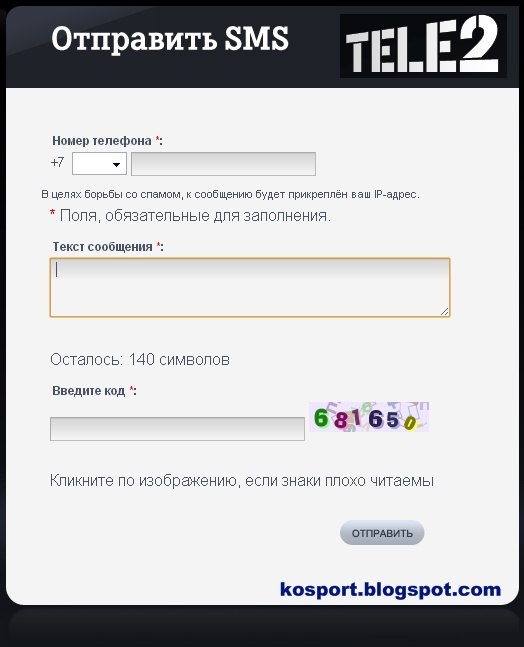Отправка и получение текстовых сообщений с компьютера
Отправка сообщения
Если вы еще не настроили сообщения, Познакомьтесь с тем, как отправлять новые сообщения с компьютера:
-
На компьютере в приложении для телефонавыберите пункт сообщения.
-
Чтобы начать новую беседу, нажмите кнопку создать сообщение.
-
Введите имя или номер телефона контакта.
-
Выберите человека, которому вы хотите отправить сообщение. Откроется новый поток сообщений, с которого начинается создание.
Если вы столкнулись с проблемами при использовании сообщений, вам могут помочь наши советы по устранению неполадок.
Добавление мультимедиа в беседы
Под окном сообщения находятся три кнопки, которые помогут вам вставить содержимое в сообщение.
При нажатии кнопки изображение также открывается меню, в котором можно выбрать последние фотографии на устройстве с Android. В меню также есть возможность вставить изображение с компьютера.
Чтобы добавить изображение с компьютера на компьютер, выполните указанные ниже действия.
-
Под окном сообщения нажмите кнопку изображение.
-
Нажмите кнопку
-
Перейдите к папке, содержащей изображение.
-
Выберите рисунок и нажмите кнопку Открыть.
Если у вас есть фотография на устройстве с Android, которая не входит в самую последнюю версию, вы можете вставить ее в сообщение.
-
В приложении для телефона перейдите на вкладку » фотографии«.
В коллекции фотографий найдите нужное изображение, щелкните его правой кнопкой мыши и выберите команду Сохранить как , чтобы сохранить документ на компьютере.
-
Выполните описанные выше действия, чтобы добавить изображение с компьютера в сообщение.
Ограничены ли возможности текстовыми сообщениями или можно работать и с MMS?
Приложение Ваш телефон поддерживает сообщения, отправленные по протоколу Short Message Service (SMS). Оно также поддерживает MMS-сообщения. Вы можете отправлять любимые фотографии и GIF-файлы с компьютера.
 Дополнительные сведения о сообщениях удаленного консольного коммутатора можно найти здесь.
Дополнительные сведения о сообщениях удаленного консольного коммутатора можно найти здесь.
Сколько сообщений я могу видеть?
Для экономии пропускной способности сети и повышения производительности мы отображаем SMS, которые вы получили или отправили за последние 30 дней.
Можно ли управлять сообщениями или удалять их?
Управлять сообщениями или удалять их на своем компьютере невозможно.
9 веб-сайтов для отправки смс с ПК бесплатно
SMS или текстовые сообщения сегодня — это быстрый и дешевый способ общения. Цена варьируется в зависимости от провайдера и международного текстового сервиса. Существует несколько веб-сервисов, предоставляющих возможность отправки бесплатных SMS с компьютера по всему миру. Лишь немногие из них позволяют отправлять SMS без регистрации, на сайте разрешается отправлять анонимные текстовые.
Для тех, кто любит зависеть от сайтов, отправляющих SMS, вот список бесплатных сайтов для отправки бесплатных международных SMS с ПК.
Содержание страницы
TalkSMS — это сервис, который позволяет отправлять SMS из Интернета людям по всему миру. Отправленные вами сообщения будут содержать ваш номер телефона в качестве адреса отправителя.
Вы должны зарегистрироваться на сайте, прежде чем отправлять сообщения с этого сайта. TalkSMS предлагает одно бесплатное SMS в день в любую точку мира.
Мобильный-отправитель
Mobile-Sender — это услуга, доступная на большинстве цифровых мобильных телефонов, других мобильных устройствах, таких как Pocket Personal Computer, и некоторых стационарных телефонах, которые позволяют отправлять короткие текстовые сообщения между мобильными телефонами.
Теперь вы можете использовать свой персональный компьютер или ноутбук для отправки SMS с помощью этого веб-сайта MobileSender.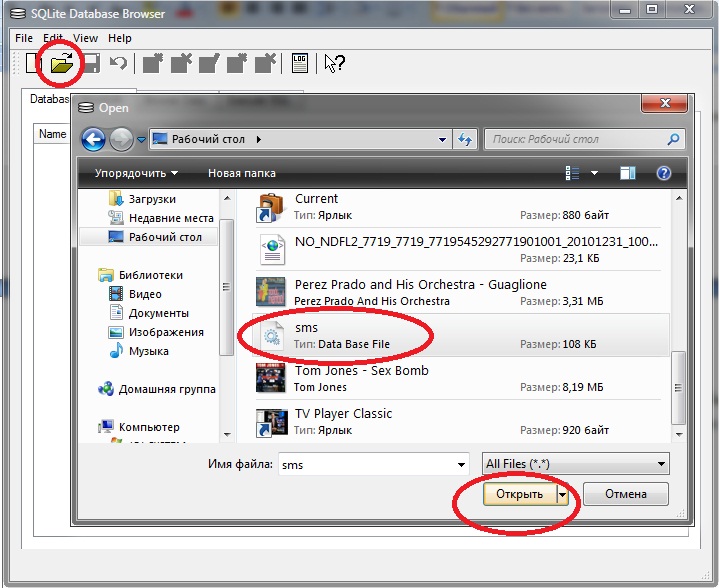
Ссылка: Mobile-Sender
SendSMSNow
SendSMSnow — это бесплатная служба, которая получает текстовые ответы в вашей специальной папке входящих сообщений SendSMSnow. Получать и отправлять текстовые сообщения от SendSMSNow в любое время и в любом месте.
SendSMSNow также приносит историю отправленных сообщений, позволяя проверить любое прошлое сообщение. Вы можете воспользоваться услугой на личном веб-сайте, добавив кнопку «СМС» для своего веб-сайта или страницы профиля. Для отправки сообщения вам необходимо зарегистрироваться на сайте, предоставив соответствующую информацию.
Отправляйте неограниченное количество сообщений на любой номер и делайте свой разум в пределах 130-символьного лимита сайта. В дополнение к обмену текстовыми сообщениями вы получаете возможность загружать, а также делиться интересными, веселыми и интересными фотографиями с любым человеком в мире.
Ссылка: SendSMSNow
Way2SMS
Way2SMS Messaging — еще один бесплатный инструмент для отправки бесплатных SMS через ПК. Мобильный телефон не требуется, и вы можете зарегистрироваться на сайте для отправки SMS.
Мобильный телефон не требуется, и вы можете зарегистрироваться на сайте для отправки SMS.
Услуга абсолютно бесплатна при отправке сообщений прямо с этого сайта.
Ссылка: Way2SMS
160by2
Вы можете получить доступ к 160by2 в виде расширения браузера SMS и отправлять сообщения из браузера. С 160by2 вы можете мгновенно поделиться с веб-сайта любым мобильным сайтом, отправив SMS-сообщение определенному человеку. Вы можете легко планировать SMS для будущей доставки, а также отправлять причинные поздравления по SMS. Сайт предлагает мгновенную доставку в любую точку Индии.
Помимо отправки SMS, вы можете легко просматривать новости, обновления, а также последние новости с различных сайтов в организованном порядке. Вы можете легко получить доступ к службе сайта через приложение, доступное в Play Store.
Ссылка: 160by2
TxtDrop
TxtDrop позволяет людям отправлять сообщения в США и Канаду бесплатно. Вы можете легко отправлять сообщения с мгновенной доставкой и обеспечить экономию средств, избегая регулярных сообщений.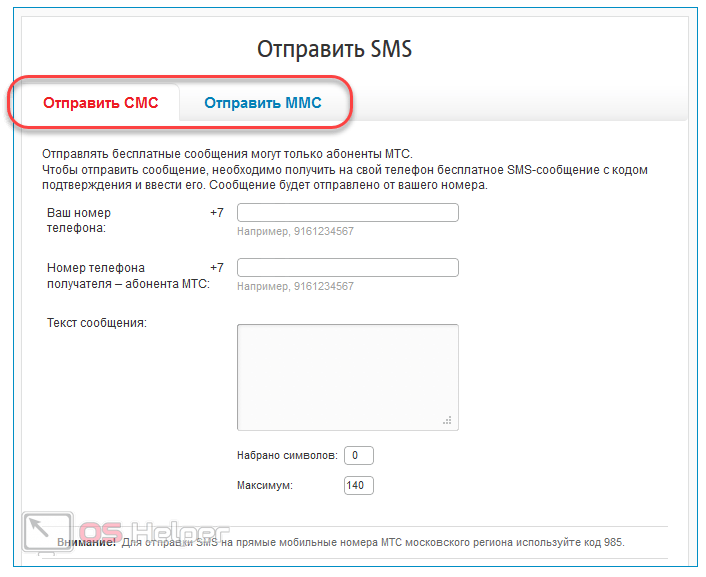
Вы также можете определить способ получения ответов на свой адрес электронной почты или номер мобильного телефона. Заблокируйте любой номер с сайта, чтобы избежать нежелательных и нежелательных сообщений. Сайт поддерживает широкий спектр операторов, что позволяет отправлять сообщения в любое место без каких-либо проблем.
Ссылка: TxtDrop
TextForFree
TextForFree предлагает бесплатный сервис для отправки бесплатных текстовых сообщений с компьютера. Вы можете бесплатно отправлять текстовые сообщения с этого сайта практически в любую точку мира. Если вы устали платить огромные суммы денег за обмен текстовыми сообщениями, вы должны попробовать TextForFree.
Сайт предлагает пользователям бесплатную рассылку текстовых сообщений, что позволяет вам избежать нежелательных текстовых сообщений.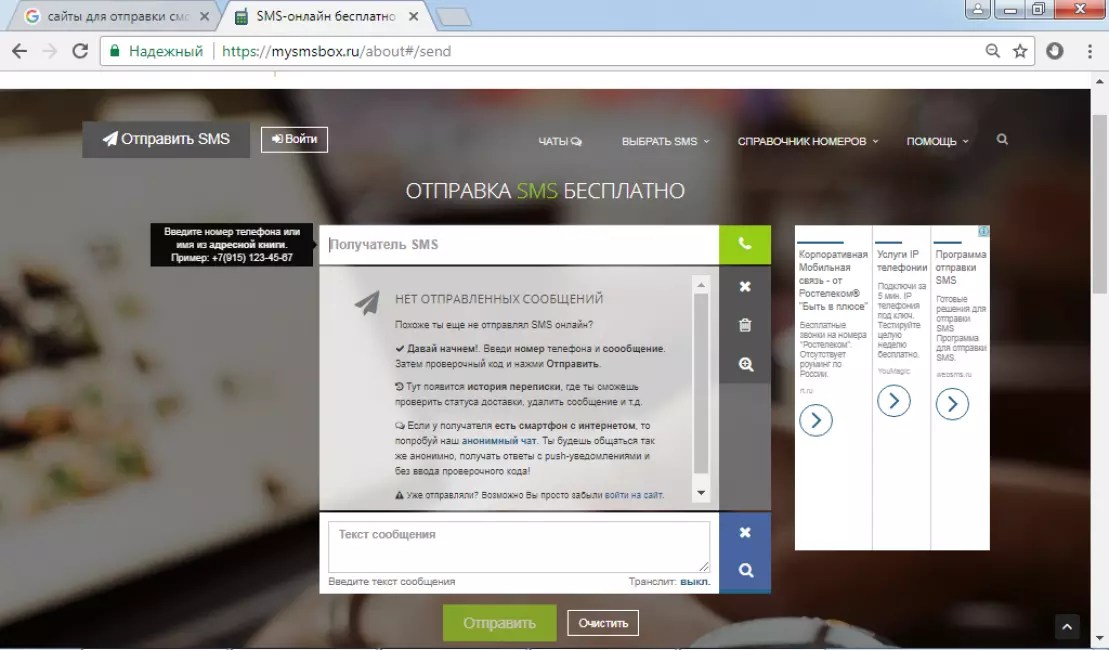 Пользователь должен создать учетную запись на сайте, чтобы вы могли легко отправлять сообщения.
Пользователь должен создать учетную запись на сайте, чтобы вы могли легко отправлять сообщения.
Вам больше не нужно отправлять текстовые сообщения с вашего телефона. Text 4 Free — это бесплатный сервис SMS-сообщений. Вы можете легко отправить ваши старые сообщения, а также запланировать сообщения заранее. Наряду с этими функциями, вы также можете отправлять сообщения в несколько раз более чем одному человеку. Вы можете сделать общение с другими людьми простым и легким с помощью услуг сайта.
Ссылка: TextForFree
SMSTexter
SMSTexter — это веб-портал SMS, который предоставляет бесплатную услугу SMS на международный номер своим посетителям или участникам. Этот сайт не требует предварительной регистрации, но услуга SMSTexter оплачивается рекламной поддержкой.
Посетители могут отправлять бесплатные текстовые сообщения с этого сайта практически в любую точку мира. SMSTexter — это обмен текстовыми сообщениями (SMS) с мобильного телефона, который также работает с большинством мобильных операторов в мире.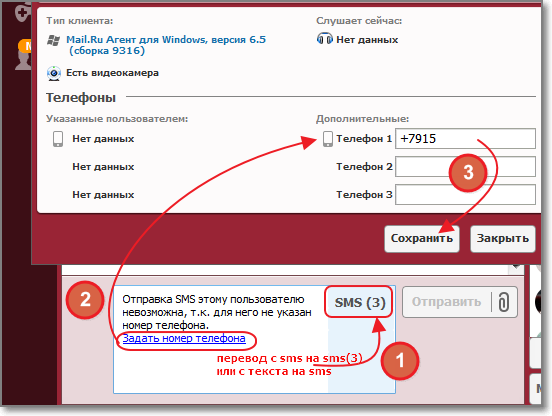 SMSTexter работает очень просто, и знакомый не несет дополнительных транспортных расходов, это абсолютно бесплатно.
SMSTexter работает очень просто, и знакомый не несет дополнительных транспортных расходов, это абсолютно бесплатно.
Ссылка: SMSTexter
Text’em
Используйте Text’em для отправки текстовых сообщений на номера в США. Text’em поддерживает большинство операторов сотовой связи и позволяет людям отправлять SMS. IP-адрес пользователя регистрируется всякий раз, когда вы отправляете текст, и позволяет заблокировать номер, если вы получаете спам-сообщения. Веб-сайт выглядит просто и для отправки сообщения, все, что вам нужно содержание сообщения вместе с номером получателя.
Имея ограничение в 155 символов на сообщения, пользователь может легко написать, что у него на уме. Вы получаете поле слева от символа, позволяющее вам узнать, сколько символов осталось при наборе сообщения.
Ссылка: Text’em
Дата публикации:Как читать и отправлять сообщения СМС Android с компьютера
  windows | для начинающих | мобильные устройства
Существуют различные сторонние решения, позволяющие читать СМС на телефоне Android с компьютера или ноутбука, а также отправлять их, например — приложение для удаленного управления Android AirDroid. Однако, с недавних пор появился официальный способ отправлять и читать сообщения СМС на вашем компьютере с помощью сервиса от Google.
В этой простой инструкции подробно о том, как использовать веб-сервис Android Messages для удобной работы с сообщениями на вашем Android смартфоне с компьютера с любой операционной системой. Если у вас установлена Windows 10 последней версии, есть еще одна возможность для отправки и чтения сообщений — встроенное приложение «Ваш телефон».
Использование Android Messages для чтения и отправки СМС
Для того, чтобы использовать отправку сообщений «через» Android телефон с компьютера или ноутбука вам потребуется:
- Сам Android смартфон, который должен быть подключен к Интернету, а на нем — одна из последних версий оригинального приложения «Сообщения» от Google.

- Компьютер или ноутбук, с которого будут выполняться действия, также подключенный к Интернету. При этом нет обязательного требования, чтобы оба устройства были подключены к одной сети Wi-Fi.
Если условия соблюдены, то дальнейшие шаги будут выглядеть следующим образом
- В любом браузере на компьютере зайдите на сайт https://messages.android.com/ (какой-либо вход с учетной записью Google не требуется). На странице будет отображен QR-код, который потребуется далее.
- На телефоне запустите приложение «Сообщения», нажмите по кнопке меню (три точки справа вверху) и нажмите «Веб-версия Сообщений». Нажмите «Сканировать QR-код» и отсканируйте представленный на сайте QR-код с помощью камеры вашего телефона.
- Через короткое время будет установлена связь с вашим телефоном и в браузере откроется интерфейс сообщений со всеми уже имеющимися на телефоне сообщениями, возможностью получать и отправлять новые сообщения.
- Примечание: сообщения отправляются именно через ваш телефон, т.
 е. если оператор взимает за них плату, то они останутся платными несмотря на то, что вы работаете с СМС с компьютера.
е. если оператор взимает за них плату, то они останутся платными несмотря на то, что вы работаете с СМС с компьютера.
При желании, на первом шаге, под QR-кодом вы можете включить переключатель «Запомнить этот компьютер», чтобы не сканировать код каждый раз. Более того, если всё это проделывалось на ноутбуке, который всегда с собой, и вы случайно забыли ваш телефон дома, у вас останется возможность получать и отправлять сообщения.
В целом, очень удобно, просто и не требует никаких дополнительных средств и приложений от сторонних разработчиков. Если работа с СМС с компьютера для вас актуальна — рекомендую.
Подписаться | Поддержать сайт и автора
А вдруг и это будет интересно:
Как с компьютера отправить SMS?
Очень часто у пользователей возникает желание переслать сообщение с компьютера. Выполнить отправку СМС на смартфон с лэптопа или ПК можно разными методами.
Официальный сайт оператора
Практически все мобильные операторы предоставляют возможность отправить сообщение, используя свой официальный сайт. Таким вариантом могут пользоваться те люди, которые создавали свой профиль на ресурсе оператора. Каждый сайт имеет разные функции и интерфейс, иногда даже недостаточно просто создать аккаунт. Далее в статье будет подробно описываться процесс отправки СМС с сервисов разных операторов.
Таким вариантом могут пользоваться те люди, которые создавали свой профиль на ресурсе оператора. Каждый сайт имеет разные функции и интерфейс, иногда даже недостаточно просто создать аккаунт. Далее в статье будет подробно описываться процесс отправки СМС с сервисов разных операторов.
Компания МТС
Если вы пользуетесь оператором МТС, то вам не обязательно заранее создавать свой аккаунт. Но тут есть небольшая сложность. При отправке смс с ПК вам обязательно необходимо иметь рядом свою активную сим-карту с открытым к ней доступом через смартфон.
При написании самого сообщения, чтобы его отправить, вам необходимо не только указать номер получателя и текст СМС, но и ввести свой номер. Вы можете написать максимум 140 символов, и за эту процедуру у вас не потребуют платы. Как только вы заполнили все поля для отправления, вам на телефон придет код с подтверждением, который необходим для отправки СМС.
Также сайт предоставил своим пользователям возможность отправлять MMS-сообщения. Отправка осуществляется только на номера МТС и является абсолютно бесплатной.
Отправка осуществляется только на номера МТС и является абсолютно бесплатной.
Еще вы можете установить для себя специальное приложение, которое сможет осуществлять отправку сообщений без необходимости заходить на официальный сайт. Но в таком случае вам придется оплачивать стоимость сообщений исходя из текущего тарифа.
Оператор Мегафон
Принцип отправки сообщения с компьютера с помощью официального сервиса этого оператора очень похож с описанным выше. Из-за того, что вам необходимо иметь рядом телефон с активной картой, данный вариант нельзя назвать самым практичным. Но для отдельных ситуаций подобный способ тоже имеет место.
Как было упомянуто выше, для пересылки СМС вам необходимо ввести номер получателя, свой номер и текст сообщения. После подтверждения кодом, который придет вам на телефон, ваше СМС будет отправлено. Этот процесс также является абсолютно бесплатным.
К сожалению, таким способ отправить MMS-сообщение у вас не получится, так как это не предусмотрено сайтом.
Сервис Билайн
Отправка сообщений с помощью сайта этого оператора считается самой удобной. Вам не требуется иметь рядом смартфон для подтверждения кодом. Но недостатком этого сервиса является то, что вы сможете переслать сообщение только пользователю с таким же оператором.
Как только вы укажите номер получателя и содержимое СМС, сообщение будет отправлено своему адресату без запроса дополнительного подтверждения.
Оператор ТЕЛЕ2
Сайт ТЕЛЕ2 работает по тому же принципу, что и сервис Билайн. Вам не обязательно держать рядом смартфон. Все что вам необходимо — указать номер получателя с таким же оператором и текст сообщения.
В том случае, если вы планируете отправлять много сообщений с вашего ПК, то данный вариант вам не подходит. Из-за ограничений в количестве отправки СМС с одного IP-адреса, вам придется поискать более подходящий способ.
Онлайн-ресурс My SMS Box
Если ознакомившись с информацией выше, вы решили, что вас не устраивают варианты отправки СМС через сайт, можете попробовать использовать сервисы, которые не привязаны к определенному оператору.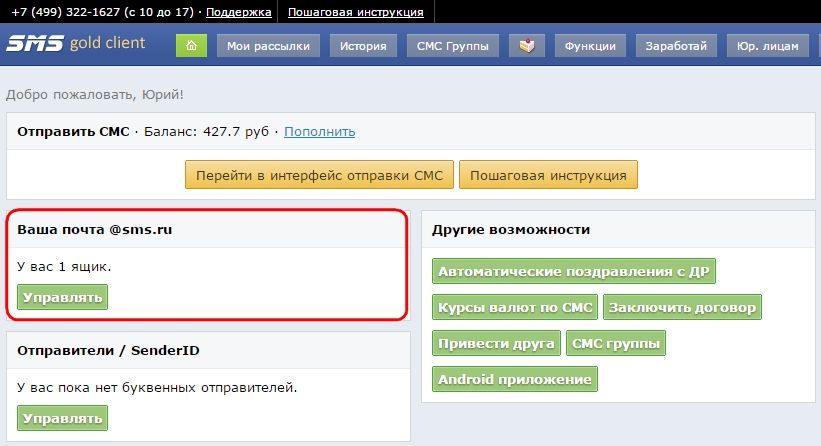 Подобные ресурсы также не взымают плату за свою эксплуатацию. Таких сайтов очень много, и вы можете подобрать себе тот, который вам по душе, в зависимости от поставленных перед вами задач. Далее в статье будет рассматриваться самый известный и удобный сайт, по мнению пользователей, который называется My SMS Box.
Подобные ресурсы также не взымают плату за свою эксплуатацию. Таких сайтов очень много, и вы можете подобрать себе тот, который вам по душе, в зависимости от поставленных перед вами задач. Далее в статье будет рассматриваться самый известный и удобный сайт, по мнению пользователей, который называется My SMS Box.
Используя этот ресурс, вы можете отправлять сообщения на любой номер, сохраняя при этом анонимность и отслеживая переписку с вашим собеседником.
При необходимости вы можете очистить чат и закрыть сайт. Единственным недостатком этого онлайн-ресурса является затрудненный процесс получения ответа на сообщения. Для того чтобы отправить ответ, вашему собеседнику придется создать специальный анонимный чат, на который в СМС он получит ссылку.
Отличительной чертой данного сервиса является то, что в нем сохранены шаблоны сообщений на любой случай. Ими воспользоваться также можно бесплатно.
Специальные программы
Если вас не устраивает ни один из предложенных выше вариантов, вы можете воспользоваться еще одним, не похожим на предыдущие, способом. Существует специальное программное обеспечение, которое позволяет отправлять сообщения с ноутбука или ПК. Такие утилиты отличаются от сайтов тем, что могут предоставить своему пользователю множество разных функций.
Существует специальное программное обеспечение, которое позволяет отправлять сообщения с ноутбука или ПК. Такие утилиты отличаются от сайтов тем, что могут предоставить своему пользователю множество разных функций.
Читайте также:
Как избавиться от спама на телефоне
Инструкция, как удалить чужое сообщение в группе WhatsApp
Как на планшете проверить баланс сим карты Мегафон, Билайн, МТС?
Как найти потерянный телефон на Android (Андроид)
Программа SMS-Organizer
Данная утилита предназначена для массовой рассылки СМС. Несмотря на это, вы можете отправить и одно сообщение на нужный вам номер. SMS-Organizer предоставляет много разных функций. Вы можете создавать свои шаблоны ответов, просматривать отчеты, добавлять абонентов в черный список и применять прокси. Если вы уверены, что вам не пригодится массовая рассылка сообщений, лучше рассмотрите другие программы для отправки СМС.
Минусом утилиты является отсутствие бесплатной версии. Если вы хотите пользоваться SMS-Organizer постоянно, то придется приобрести лицензию. На первый десяток СМС официальная версия не нужна, так как их отправить можно бесплатно.
Если вы хотите пользоваться SMS-Organizer постоянно, то придется приобрести лицензию. На первый десяток СМС официальная версия не нужна, так как их отправить можно бесплатно.
Утилита iSendSMS
Данная программа отличается от предыдущей утилиты тем, что рассчитана на отправку единичных сообщений. Также разработчики не требуют платы за эксплуатацию приложения. Функционал iSendSMS также широк, и позволяет своим юзерам пополнять книгу адресов, пользоваться прокси и многое другое. Недостатком утилиты является хоть и большой, но лимитированный список операторов, на который можно отправлять сообщение.
Программа ePochta SMS
Эту утилиту можно применять в очень редких ситуациях. ePochta SMS рассчитана на рассылку сообщений сразу нескольким собеседникам. Каждое СМС оплачивается в соответствии с вашим тарифом. К сожалению, все существующие функции в программе являются платными. Исходя из этого, можно сделать вывод, что данное ПО самое неудобное и дорогое.
На сегодняшний день процесс отправки сообщения с компьютера на телефон не самый актуальный. Тем не менее, вариантов его осуществления очень много. Из всего этого количества способов, вам предстоит выбрать самый подходящий для установленных целей метод. Вы можете использовать сайты ваших операторов, если карта активна и находится у вас, но средств на счету недостаточно для отправки СМС. Если по какой-то причине сим-карты с вами нет, то описанный в статье сервис и некоторые специальные утилиты идеально справятся с данным вопросом.
Тем не менее, вариантов его осуществления очень много. Из всего этого количества способов, вам предстоит выбрать самый подходящий для установленных целей метод. Вы можете использовать сайты ваших операторов, если карта активна и находится у вас, но средств на счету недостаточно для отправки СМС. Если по какой-то причине сим-карты с вами нет, то описанный в статье сервис и некоторые специальные утилиты идеально справятся с данным вопросом.
A1 — Отправка SMS из Интернета
Тарифы на услуги связи указаны в белорусских рублях, с учетом НДС.
«Отправка SMS из Интернета» – услуга, позволяющая отправлять и получать SMS с сайта www.a1.by. Сообщение может содержать буквы, цифры и разрешенные знаки: (),.+_:?!-
Общее описание
Кто может воспользоваться
Услуга предоставляется всем абонентам компании.
Подключение
Чтобы получать SMS с сайта www.a1.by, отправьте SMS с текстом websms start на номер 511.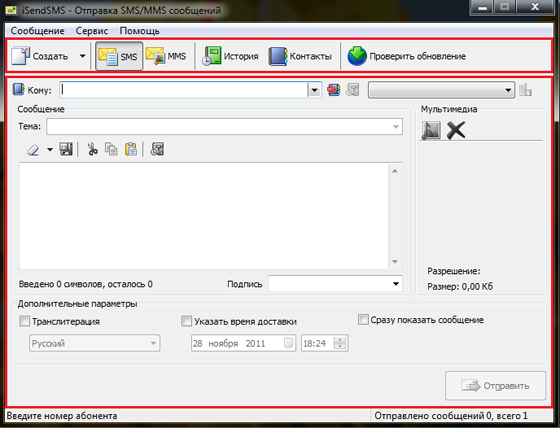
Работа услуги
Чтобы отправить SMS абоненту, у которого подключен прием SMS из Интернета, введите текст сообщения и абонентский номер получателя в специальной форме в верхней части web-страницы.
Список SMS-команд услуги:
- websms start – разрешить получение SMS с сайта www.a1.by
- websms stop – запретить получение SMS с сайта www.a1.by
- websms status – получить текущий статус
- websms status номер абонента компании в международном формате – получить текущий статус для заданного абонента. Пример: websms status 375293000100
Отправка SMS-команд осуществляется на номер 511.
В сообщении в качестве отправителя будет указано websms.
Внимание!
Длина одного SMS кириллицей составляет 70 символов, латиницей – 160 символов (включая пробелы).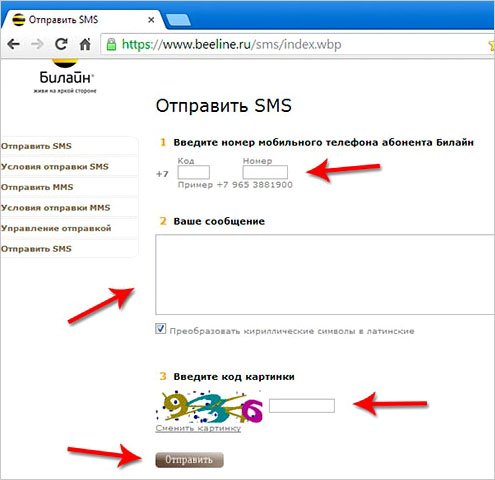 Если выбрана кодировка «Латиница», буквы кириллического алфавита автоматически переводятся в латинский эквивалент.
Если выбрана кодировка «Латиница», буквы кириллического алфавита автоматически переводятся в латинский эквивалент.
Отправка SMS на номер 511 в роуминге не доступна.
- Унитарное предприятие «A1» не несет ответственность за содержание SMS, отправленные с сайта www.a1.by
- При смене абонентского номера, пожалуйста, активируйте прием SMS с сайта www.a1.by заново.
Ограничения количества отправляемых SMS:
- не более 10 SMS в сутки с одного IP-адреса (компьютера)
- не более 10 SMS в сутки на один абонентский номер.
Для пользователей, превышающих указанные ограничения, устанавливается запрет на отправку SMS с сайта www.a1.by. Кроме этого, закрыта отправка SMS с ряда публичных proxy-серверов.
К сведению пользователей корпоративных сетей
Так как многие корпоративные сети работают с Интернетом через proxy-сервер, ограничение количества SMS по IP-адресу накладывается на всю сеть в целом, а не на отдельные компьютеры.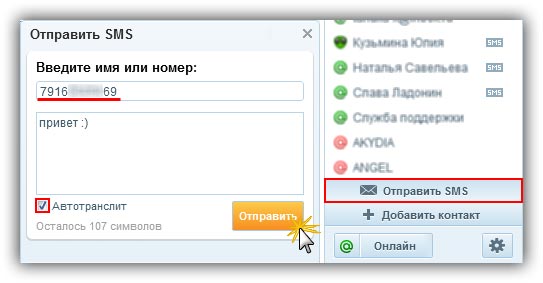 В связи с этим для корпоративных компьютерных сетей (только для корпоративных клиентов A1) предусмотрено индивидуальное ограничение количества SMS по IP-адресу.
В связи с этим для корпоративных компьютерных сетей (только для корпоративных клиентов A1) предусмотрено индивидуальное ограничение количества SMS по IP-адресу.
Чтобы установить лимит для отдельной сети, руководству организации следует отправить заявление (на фирменном бланке) по факсу 8 (017) 328 62 52. В заявлении указывается IP-адрес сети (proxy-сервера), количество компьютеров в сети, контактная информация руководства организации.
Тарифы
Услуга предоставляется без абонентной платы и разового взноса за подключение. Стоимость SMS-запроса на номер 511 смотрите здесь. За отправку SMS с сайта www.a1.by плата не взимается.
Тарифы на услуги связи указаны в белорусских рублях, с учетом НДС.
Отправить смс через интернет с компьютера быстро и без абонплат с помощью AlphaSMS.ua
В современном мире у каждого человека есть мобильный телефон, а востребованность коммуникации с клиентами растет с каждым днем.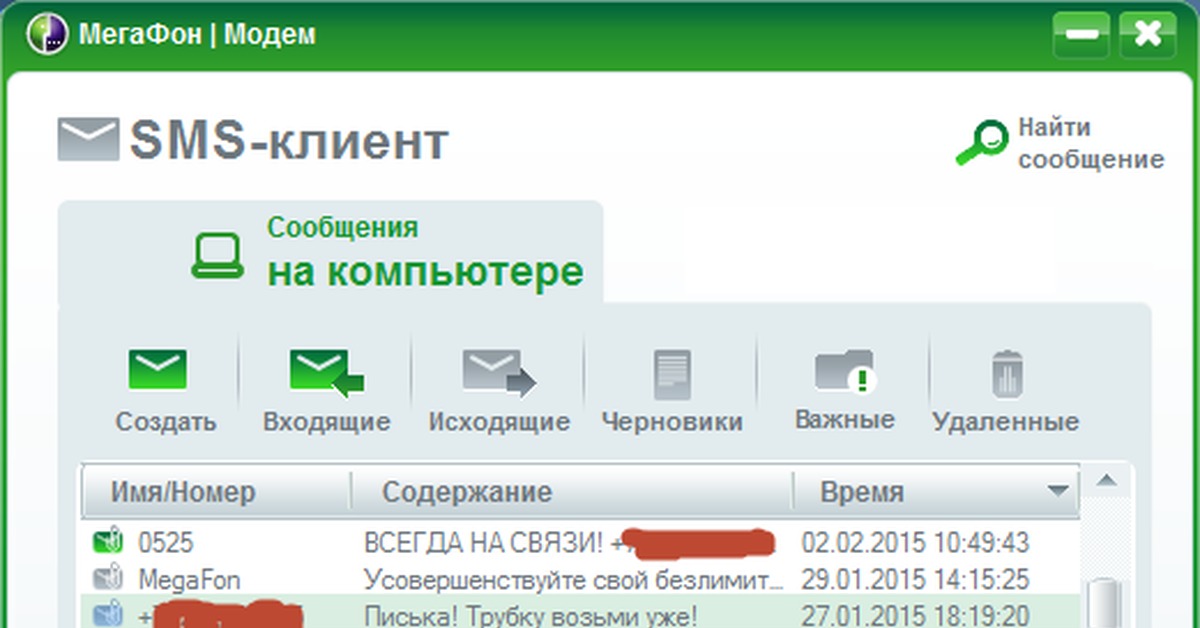 Сервис alphasms дает вам возможность удобно и быстро связываться с вашими заказчиками. Отправить смс сейчас может любой человек, достаточно пройти быструю регистрацию на сайте, написать номер получателя, составить сообщение и нажать кнопку отправить.
Сервис alphasms дает вам возможность удобно и быстро связываться с вашими заказчиками. Отправить смс сейчас может любой человек, достаточно пройти быструю регистрацию на сайте, написать номер получателя, составить сообщение и нажать кнопку отправить.
Наш сервис позволяет отправлять сообщения как из личного кабинета онлайн, так и с помощью приложения для вашего компьютера.
Как отправить sms через интернет?
Чтобы отправить смс через интернет, вам нужно зайти в ваш личный кабинет и перейти в раздел Рассылка. В данном разделе вы сможете выбрать тип рассылки одиночная или массовая, ввести номера получателей, выбрать имя отправителя, написать смс и отправить рассылку.
Наш веб-интерфейс интуитивно понятен и отправить sms будет очень просто.
Как отправить смс с компьютера?
Отправка смс с компьютера происходит с помощью нашего ПО для Windows. После установки приложения на ваш ПК вы сможете пройти процесс авторизации. Логин и пароль для авторизации вы создаете при регистрации на нашем сайте.
Чтобы написать смс с компьютера использую наше приложение, вам нужно будет выполнить несколько простых шагов.
1) Создать группу контактов
2) Перейти на вкладку рассылка
3) Создать рассылку
4) Добавить нужную группу контактов в рассылку
5) Запустить рассылку
Отправка смс по API
В разделе документация, вы сможете найти список готовых решений, использование бесплатное. Также найдете информацию, о том, как самостоятельно интегрироваться с нашим сервисом по таким протоколам как – http, xml, smpp и др.
Среди готовых модулей и интеграций вы найдете:
- Модуль для 1С — позволит вам легко отправить смс с компьютера, используя ваше установленное приложение учета.
- Сервис Email2SMS – даст вам возможность отправить смс через интернет с помощью вашей электронной почты.
- Модули для OpenCart – помогут отправлять уведомления о заказах с вашего интернет-магазина на данной платформе
- Интеграция для CRM Битрикс24 – позволяет быстро создать связку с нашей системой и отправлять смс по Украине и миру по вашим контактам.

- Интеграция с amoCRM — быстрое подключение дает вам возможность сразу отправить sms через интернет с помощью данной crm-системы.
Как написать смс
Для того чтобы отправить смс с компьютера на телефон получателя вам нужно:
1) Зайти в ваш личный кабинет
2) Перейти в раздел — рассылка
3) Выбрать тип отправки одиночная или массовая
4) Указать телефон получателя
5) Выбрать имя отправителя
6) Написать текст смс-сообщений
7) Нажать отправить
После выполнения этих простых шагов ваша рассылка с сайта alphasms успешно запущена.
Особенности сервиса
- в минуту можно разослать более одной тысячи SMS;
- есть возможность одиночной и пакетной отправки;
- формируется список отправителей и динамическая подпись;
- абонент обязательно получит SMS в течение суток, в любое место нахождения, если, конечно, он в пределах сети своего сотового оператора;
- для интеграции с Вашей системой, есть готовые API;
- формируются подробные отчёты о доставке SMS за оговоренный отрезок времени или по всей рассылке;
- для сохранения конфиденциальности информации передача SMS сообщений осуществляется через протокол HTTPS.
 В этом случае Ваши данные никогда не попадут в руки третьих лиц, и не будут использоваться в каких-либо нежелательных для Вас целях;
В этом случае Ваши данные никогда не попадут в руки третьих лиц, и не будут использоваться в каких-либо нежелательных для Вас целях; - отправка SMS осуществляется через несколько каналов, для того чтобы можно было перенаправлять SMS, при возникновении проблем на одном из каналов.
- можно делать рассылку по сегментированной телефонной базе, составленной нами;
- нет абонентской платы и никаких установочных оплат;
- можно передавать сообщения конкретному человеку;
- нет ограничений по длине сообщения;
- можно задавать определённое время и дату рассылки;
- SMS может быть написано на кириллице или латинице;
- у SMS очень простая настройка. Дополнительное оборудование не потребуется, нужен только выход в интернет;
- сообщение может сразу появляться на телефонном экране, это называется Flash-sms;
- можно не только отправлять, но и принимать SMS;
- взаиморасчёты и скидки проводятся по гибкой схеме;
- есть набор готовых решений для различных направлений бизнеса.

Частые вопросы
1) Можно ли бесплатно протестировать ваш сервис?
a. Да, после регистрации вы получаете на баланс 1 грн для тестирования.
2) Я могу использовать сервис, чтобы отправить анонимное смс-сообщение?
a. Нет, отправка в любом случае производится от имени отправителя. Также операторы требуют указания контактных данных в тексте смс.
3) Для рассылки сообщений доступна только Украина?
a. Наш сервис работает не только по Украине, вы можете делать рассылки и в другие страны, все направления и тарифы размещены на сайте
4) Как послать сообщение с телефона?
a. Наш сервис позволяет отправлять сообщения через приложения на IOS и Android. Скачайте приложение, выполните вход и сформируйте рассылку.
5) Я хочу просто отправить смс с компьютера без регистрации на вашем сайте, как это сделать?
a. Для рассылки с нашего ПО для Windows вам нужно выполнить авторизацию, поэтому регистрация является обязательной.
6) Как пополнить баланс?
a. Вы можете пополнить баланс в вашем личном кабинете в разделе – Финансы. Доступны варианты оплаты онлайн через интернет, а также оплата по счету.
7) Если используется отправка смс с компьютера через ПО, какие данные синхронизируются с веб-интерфейсом?
a. При использовании ПО, большая часть данных хранится локально на вашем компьютере. В веб-интерфейсе вы сможете просматривать отчеты о рассылках, статистику и пополнять баланс. Такие данные как телефоны получателей и шаблоны сообщений не синхронизируются.
8) Как создать имя отправителя?
a. Для регистрации альфа-имени вам нужно заполнить заявку в личном кабинете. Перейдите в раздел – Рассылка, вкладка – Имена и заполните анкету. Средний срок согласование на стороне мобильных операторов 2 недели.
Как отправлять и читать сообщения СМС Android с компьютера
Читать СМС на телефоне Android с компьютера или ноутбука, а также отправлять их — вот тема сегодняшней статьи.
К примеру, существует официальный способ читать и отправлять сообщения СМС на нашем компьютере при помощи сервиса Google, вот о нём сегодня и поговорим.
А посему нынче подробно поговорим о том, как использовать «родной» веб-сервис Android Messages для наиболее удобной работы с смс-сообщениями на смартфоне Android с компьютера, причём с компа любой операционной системы.
Вперёд: …
…на первом шаге (скрин первый — в зелёном квадрате), под QR-кодом возможно активировать опцию «Запомнить этот компьютер» (коричневая стрелка), это для того, чтобы при отправке сообщений не сканировать код постоянно!
А если у нас ноутбук, который всегда рядом, — данная выше опция незаменима, на тот случай, если телефон забыт в избе на печке… У НАС останется удобная возможность получать и отправлять сообщения без каких бы то ни было промедлений и лишних приложений!
…но я бегу вперёд.!.
…чтобы использовать отправку сообщений посредством телефона Android с компьютера либо ноутбука вам потребуется изучить и понять эту коротенькую, однако!! очень полезную инструкцию по тексту ниже:
как работать с Android Messages для чтения и отправки СМС
Всё что нам потребуется — это подключенный к интернету смартфон Android, и, конечно же, подключенное оригинальное (крайней версии) приложение «Сообщения» компании Google:
- Втрое: компьютер/ноутбук, с помощью коего мы будем работать с СМС, аналогично должен быть подключен к сети интернет.

- А также следует знать (помнить!), что — телефон и компьютер (с которыми будем работать), необязательно должны быть подключены к какой-то одной сети Wi-Fi.
Итак: читаем (отправляем) смс Android с компьютера…
а — Используя любой наш браузер, заходим на эту официальную страницу messages (что интересно: можно не авторизоваться в личном аккаунте Google).
На скрине ниже показан примерный вид страницы — QR-код, который и будем использовать…
б — «Открываем» телефон, отыскиваем и запускаем приложение «Сообщения».
Тюкаем по трём точкам справа вверху (это настройки приложения Android Messages) далее нажимаем опцию «Веб-версия Сообщений».
Ну и в следующих опциях воспользуемся кнопкой «Сканировать QR-код» — для сего действа отсканируем данный для нас на сайте QR-код — воспользуемся камерой телефона!
…в миг стартует операция сканирования (верификации)…
в — спустя секунды установится связь между открытой в обозревателе страницей Google и нашим телефоном — система просканирует гаджет на наличие имеющихся сообщений и пр. (далее открываем браузер) — в браузере, заместо прошлого окна с кодом, предстанет интерфейс с подборкой имеющихся на телефоне сообщений… а это и есть новая возможность получать и отправлять все наши последующие сообщения.
(далее открываем браузер) — в браузере, заместо прошлого окна с кодом, предстанет интерфейс с подборкой имеющихся на телефоне сообщений… а это и есть новая возможность получать и отправлять все наши последующие сообщения.
Важно помнить:
Вся обработка сообщений (т.е. передача/приём) осуществляется через наш телефон (т.е через сотового оператора) а посему СМС будет стоить денег ровно столько, сколько установлено оператором, несмотря на то, что мы как бы работаем с СМС через компьютер.
…А мне остаётся только раскланяться… и пожелать полезной работы в сети
Если что-то не ясно и остались вопросы, делитесь ими в комментариях…
Самое время рассказать о статье в соцсетях, буду признателен… complitra.ru !
Отправка и получение текстовых сообщений с вашего ПК
Отправка сообщения
Если вы еще не настроили сообщения, узнайте, как отправить новое сообщение с вашего ПК:
На вашем ПК в приложении Your Phone выберите Messages .

Чтобы начать новый разговор, выберите Новое сообщение .
Введите имя или номер телефона контакта.
Выберите человека, которому вы хотите отправить сообщение. Для вас откроется новая ветка сообщений.
Если у вас возникнут проблемы при использовании сообщений, наши советы по устранению неполадок могут помочь.
Добавление медиа в ваши разговоры
Под окном сообщения находятся три кнопки, которые помогут вам вставить содержимое в ваше сообщение.Кнопка эмодзи и кнопка GIF открывают меню, в которых вы можете быстро найти то, что хотите.
Кнопка «Изображение» также открывает меню, в котором вы можете выбрать одну из последних фотографий на вашем устройстве Android. В меню также есть возможность вставить изображение с вашего ПК.
Чтобы добавить изображение с ПК в сообщение:
Под окном сообщения нажмите кнопку Изображение.
Выберите Просмотрите этот ПК .
Перейдите в папку, содержащую ваше изображение.
Выберите изображение, затем щелкните Открыть .
Если на вашем устройстве Android есть фотография, которая не входит в число самых последних, вы все равно можете вставить ее в сообщение.
В приложении «Ваш телефон» выберите Фото .
В галерее фотографий найдите нужное изображение, щелкните его правой кнопкой мыши и выберите Сохранить как , чтобы сохранить его на свой компьютер.

Выполните описанную выше процедуру, чтобы добавить изображение с ПК в сообщение.
Могу ли я работать только с текстовыми сообщениями или с MMS тоже?
Приложение Your Phone поддерживает сообщения, отправляемые службой коротких сообщений (SMS).Он также поддерживает обмен сообщениями службы мультимедийных сообщений (MMS). Вы по-прежнему можете отправлять свои любимые фотографии и GIF-файлы со своего компьютера.
Обмен сообщениямиRCS также доступен для некоторых устройств Samsung. Более подробную информацию об обмене сообщениями RCS можно найти здесь.
Сколько сообщений я могу видеть?
Чтобы минимизировать пропускную способность сети и максимизировать производительность, мы показываем текстовые сообщения, которые вы получили или отправили в течение последних 30 дней.
Могу ли я управлять своими сообщениями или удалять их?
Вы не можете управлять сообщениями на вашем ПК или удалять их.
6 способов отправить текстовое SMS-сообщение с вашего компьютера
Текстовые сообщения — это просто, удобно и быстро. Неудивительно, что текстовые сообщения — один из наиболее предпочтительных способов общения.
Все привыкли писать текстовые сообщения со своих телефонов. Это хорошо работает для разговоров один на один и небольших групповых чатов.
Но какие еще способы отправить текст?
6 лучших способов отправить текстовое сообщение с ноутбука, компьютера или ПК
- Отправьте текстовое сообщение от поставщика услуг электронной почты, например Gmail
- Отправьте текстовое сообщение с веб-сайта вашего оператора беспроводной связи
- Отправьте текстовое сообщение с помощью iMessage на Mac
- Отправка текстового сообщения с рабочего стола с помощью сообщений Android и текста из Интернета
- Отправить текстовое сообщение из Google Voice на рабочем столе
- Отправьте текстовое сообщение из веб-приложения для обмена текстовыми сообщениями для ПК или вашего компьютера
Продолжайте читать, чтобы получить дополнительную информацию и пошаговые инструкции по всем шести способам ввода текста с компьютера.
Как лучше всего отправлять текстовые сообщения с компьютера?
Подумайте о своих потребностях в обмене сообщениями, прежде чем читать дальше.
Вы человек, которому нужно быстро отправить несколько текстовых сообщений один на один? Тогда отличными вариантами станут электронная почта, веб-сайт вашего оператора беспроводной связи, сообщения iMessage / Android и Google Voice.
Все эти инструменты работают для отправки личных сообщений один на один.
Но…
Если вы отправляете текстовые сообщения как компания или организация, вам понадобится специальная бизнес-платформа для SMS.
Большая разница между всеми этими вариантами текстовых сообщений на рабочем столе сводится к функциям обмена сообщениями, их интерфейсам и объемам обмена сообщениями.
Ищете более продвинутые функции, такие как планирование текстовых сообщений, автоматизация и групповой текст без ответа всем? Они доступны только в специальном приложении для обмена текстовыми сообщениями для бизнеса.
Вот что вы получаете со всеми 6 способами отправки текстовых сообщений с компьютера
| Электронная почта | Веб-сайт оператора беспроводной связи | iMessage | Сообщения Android | Google Voice | Текстовое приложение для компьютера или ПК | |
|---|---|---|---|---|---|---|
| Отправляет текстовые сообщения один на один | Есть | Есть | Есть | Есть | Есть | Есть |
| Отправляет групповые текстовые сообщения | Есть | Есть | Есть | Есть | Есть | Есть |
| Отправляет групповое текстовое сообщение без ответа всем | Есть | |||||
| Отправляет сообщения с 10-значного телефонного номера | Есть | Есть | Есть | Есть | ||
| Предоставляет отчеты о доставке и аналитику | Есть | |||||
| Возможность планировать и автоматизировать текстовые сообщения | Есть | |||||
| Ключевые слова автоответчика | Есть | |||||
| Скорость доставки сообщений | 1 в секунду | 1 в секунду | 1 в секунду | 1 в секунду | 1 в секунду | До 10 в секунду |
1.
 Как отправлять текстовые SMS-сообщения по электронной почте
Как отправлять текстовые SMS-сообщения по электронной почтеСначала вам нужно узнать номер телефона и поставщика услуг беспроводной связи получателя сообщения. Как только вы это сделаете, отправить текст по электронной почте на удивление легко.
Все, что вам нужно сделать, это добавить 10-значный номер телефона получателя в домен оператора связи. Этот домен привязан либо к шлюзу SMS, либо к шлюзу MMS.
Примечание. SMS и MMS обычно имеют разные адреса электронной почты или «шлюзы» для отправки сообщений.SMS-сообщения представляют собой только текст, тогда как MMS (служба мультимедийных сообщений) включает изображение или какой-либо тип мультимедиа, например .gif.
Вот пример текстового SMS-сообщения, отправленного на номер телефона Verizon:
Вот пример MMS-сообщения, отправленного на номер телефона Verizon:
Чтобы отправить текстовое сообщение из электронной почты, просто введите текст сообщения в тело письма и нажмите «Отправить». Все ответы на сообщения будут возвращены в ваш почтовый ящик.
Все ответы на сообщения будут возвращены в ваш почтовый ящик.
Примечание. Более длинные сообщения будут разбиты на несколько текстовых сообщений, и к получателям будут применяться стандартные ставки обмена текстовыми сообщениями.
Пошаговое руководство: как отправлять текстовые сообщения по электронной почте
- Войдите в желаемую учетную запись электронной почты
- Введите 10-значный номер телефона в поле «Кому» электронной почты
- Введите символ «@» после телефонного номера
- Добавьте соответствующий адрес шлюза для SMS или MMS из приведенной ниже таблицы для набираемого номера .
SMS-шлюзы и MMS-шлюзы для отправки текстовых сообщений с электронной почты
Предлагаемая статья: в чем разница? SMS против MMS против OTT
2.Как отправлять текстовые сообщения с вашего компьютера с помощью вашего провайдера беспроводной связи
Некоторые поставщики беспроводных услуг, такие как Verizon и AT&T, предоставляют клиентам автономные порталы для текстовых сообщений. Это позволяет вам отправлять сообщения другим пользователям сети прямо с веб-сайтов операторов связи.
Это позволяет вам отправлять сообщения другим пользователям сети прямо с веб-сайтов операторов связи.
Если у вас есть Verizon, вы можете войти в свою учетную запись My Verizon. Здесь вы можете отправлять и получать тексты, фотографии и видео от других пользователей Verizon. Пользователи
Verizon также могут загрузить настольное приложение для своих компьютеров через My Verizon.
3. Как отправлять текстовые сообщения с вашего Mac с помощью iMessage
Если у вас есть iPhone или устройство iOS, у вас есть доступ к платформе Apple iMessage.
iMessage изначально устанавливается на все iPhone. Но он также доступен на других устройствах iOS, включая MacBook, MacBook Air и iMac.
Примечание. Перед отправкой сообщений на Mac необходимо настроить пересылку SMS / MMS.
Но как только вы это сделаете, вы можете выполнить следующие шаги:
Как отправлять SMS и MMS сообщения с помощью iMessage
- Войдите в свой iCloud, используя свой Apple ID
- Выберите устройство Apple для подключения к
- Ваше устройство автоматически синхронизирует все сообщения
- После синхронизации можно отправлять сообщения
Имейте в виду, что все сообщения iMessage отображаются синим цветом, когда они отправляются на другие устройства iOS. Если вы отправите сообщение кому-то, у кого нет iPhone, оно станет зеленым.
Если вы отправите сообщение кому-то, у кого нет iPhone, оно станет зеленым.
Зеленые сообщения — это обычные текстовые SMS-сообщения, которые передаются по сетям оператора связи. Сообщения Blue iMessages передаются исключительно через собственную сеть обмена сообщениями Apple. Это разные сообщения, потому что они передаются по разным сетям.
4. Как отправлять тексты с настольного компьютера, используя сообщения Android и текст из Интернета
Для потребителей, использующих телефоны Android, у Google есть настольное решение для текста из Интернета.Он позволяет устройствам Android отправлять текстовые сообщения с настольного компьютера или мобильного устройства.
Чтобы использовать функцию «Текст из Интернета», вам потребуются сообщения Android.
Android Messages обычно является основным приложением для обмена текстовыми сообщениями на вашем устройстве Android. Если у вас установлена последняя версия Android Messages, просто войдите на messages.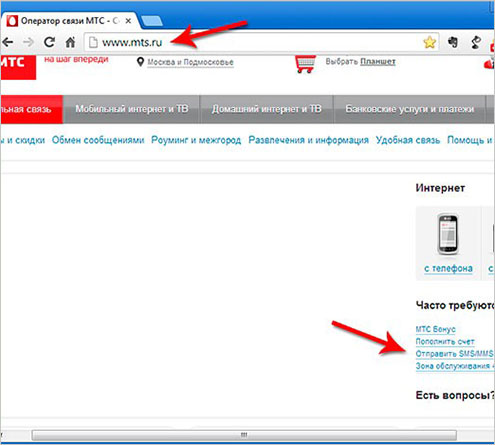 android.com со своего компьютера.
android.com со своего компьютера.
Вы можете использовать любой настольный компьютер для отправки сообщений. Просто отсканируйте QR-код. После этого вы готовы отправлять и получать текстовые сообщения на своем рабочем столе.
Эти браузеры лучше всего работают с сообщениями Android:
- Хром
- Firefox
- Microsoft Edge
- Safari
Кроме того, вы можете выбрать «Запомнить этот компьютер». Эта опция избавляет вас от многократного сканирования QR-кода. Будет полезно, если вы постоянно используете один и тот же компьютер или настольный компьютер.
5. Как отправить текстовое сообщение с ноутбука или компьютера с помощью Google Voice
Google Voice — еще один способ отправлять текстовые сообщения с вашего ноутбука или компьютера.Вы можете загрузить приложение прямо на свой телефон или войти в систему в любом веб-браузере.
С помощью Google Voice вы получаете отдельный 10-значный номер телефона. С этого номера вы можете отправлять текстовые SMS-сообщения, MMS-сообщения, совершать голосовые вызовы и даже настраивать ящик голосовой почты. Также нет необходимости знать оператора связи получателя, чтобы отправить текстовое сообщение.
С этого номера вы можете отправлять текстовые SMS-сообщения, MMS-сообщения, совершать голосовые вызовы и даже настраивать ящик голосовой почты. Также нет необходимости знать оператора связи получателя, чтобы отправить текстовое сообщение.
Имейте в виду, что Google Voice позволяет отправлять и получать сообщения только в США и Канаде. Этот сервис также был бесплатным, но с тех пор Google начал взимать с пользователей плату за доступ.
6. Отправьте текст с компьютера с помощью приложения для обмена бизнес-текстовыми сообщениями
Вам понадобится более продвинутый инструмент для работы с текстовыми сообщениями, если вам нужно отправлять и получать SMS как компании, так и организации. Деловые текстовые сообщения предназначены не только для предприятий — они также отлично подходят для некоммерческих и других организаций.
Как мы видели, отправка текстовых сообщений из вашей электронной почты или любой из вышеперечисленных методов работает только для личных текстовых сообщений.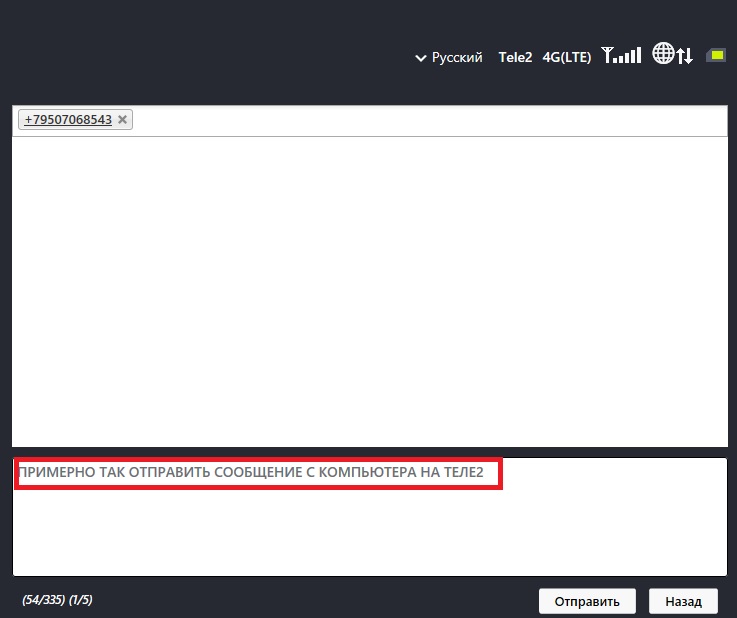
Эти методы не масштабируются для нескольких членов команды. Они также не предлагают более продвинутых функций, таких как планирование сообщений или больший объем сообщений.
Лучшие инструменты обмена текстовыми сообщениями для бизнеса обычно включают в себя следующие функции:
- Простота использования и начало работы с
- Доступно на настольных компьютерах, планшетах и мобильных устройствах
- Поддерживает добавление нескольких пользователей
- Использует местный 10-значный номер телефона
- Имеет функции переадресации звонков
- Сохраняет текстовые сообщения как шаблоны
- Создает группы и списки контактов и клиентов
- Отправляет тексты нескольким получателям без ответа всем
- Расписание текстовых сообщений для отправки позже в любое время
- Управляет включением, отказом и согласием
- Интегрируется с другими приложениями
- Обеспечивает хорошее обслуживание и поддержку клиентов
- Предлагаемая статья: Как выбрать лучшее приложение для бизнес-текстов
Как отправить SMS с вашего компьютера
Есть еще люди, которые говорят о том, что они скучают по Blackberry.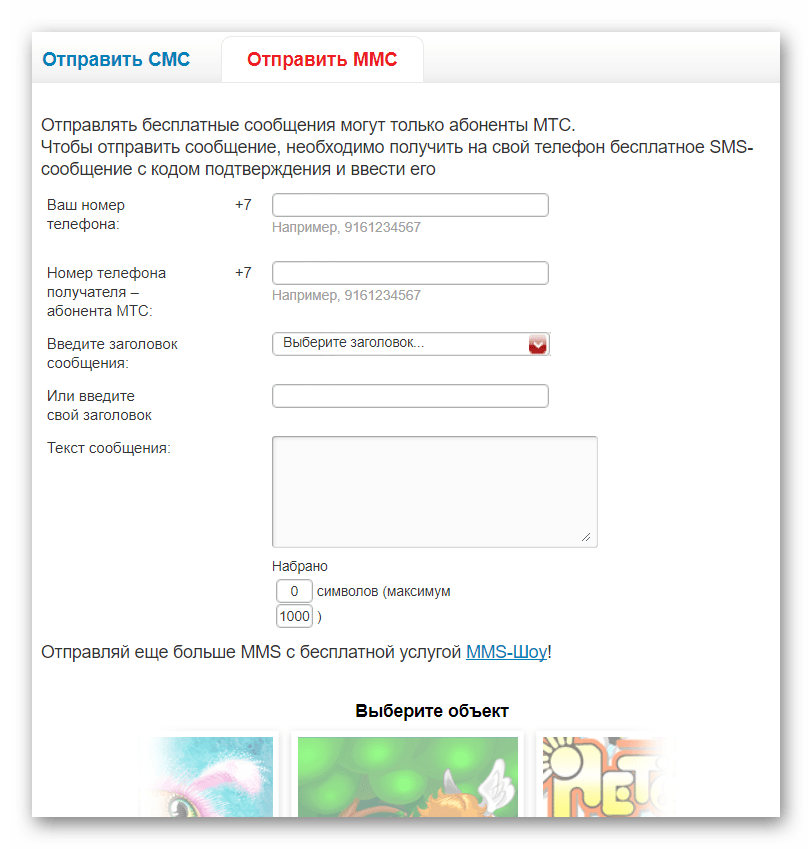 Серьезно, мы не шутим. И да, мы это поняли. На большой клавиатуре удобно печатать. Но этим людям мы говорим: вы ведь знаете, что можете отправлять текстовые сообщения со своего компьютера, верно?
Серьезно, мы не шутим. И да, мы это поняли. На большой клавиатуре удобно печатать. Но этим людям мы говорим: вы ведь знаете, что можете отправлять текстовые сообщения со своего компьютера, верно?
Есть несколько различных способов превратить свой ноутбук или компьютер в программу обмена сообщениями SMS, три из которых мы выделим для вас сегодня.
И хотя первые два решения, о которых вы прочитаете, бесплатны, существуют некоторые серьезные ограничения. Взгляните на то, что мы имеем в виду ниже.
| Электронная почта | Портативный компьютер | Программное обеспечение для SMS | ||
|---|---|---|---|---|
| Отправляет большие текстовые сообщения | 🚫 | 🚫 | ✅ | |
| Требуется Интернет | ✅ | ✅ | ✅ | |
| Предоставляет отчеты о доставке и аналитику | 🚫 | 🚫 | ✅ | 6 90169016 | 9016 9016 Возможность автоматизировать сообщения ✅
| Доступны ключевые слова для подписки на текст | 🚫 | 🚫 | ✅ | |
| Сообщение доставлено с фактического номера телефона | 🚫 | ✅ | ✅ |
| T-Mobile | AT&T | Sprint | Verizon | |
| SMS | @tmomail.net | @ text.att.net | @ messaging.sprintpcs.com | @ vtext.com |
| MMS | @ tmomail.net | @ mms.att.net | @ pm.sprint.com | @ vzwpix.com |
В конце концов, это будет выглядеть примерно так:
2. Как отправить текст на ноутбуке
Поскольку такие инструменты, как iMessage, эволюционировали для отправки текстов через подключение к Интернету, операторы беспроводной связи признали возможность использования Интернета для отправки сообщений.
Просто помните, если вы не решите использовать платформу текстового маркетинга (см. Совет № 3), тогда вам понадобится тарифный план мобильного телефона для отправки текстовых сообщений с ноутбука. Вот как это работает:
Если у вас есть iPhone, вы можете отправлять тексты на другие iPhone (и не на iOS) с помощью приложения iMessage. Все, что вам нужно сделать, это войти в iCloud на обоих устройствах. Вы сможете отправлять текстовые сообщения другим пользователям iPhone и Android. (Хотя сообщения для пользователей Android будут отображаться в ужасном зеленом пузыре..)
пользователей Android, не отчаивайтесь.Мы тоже здесь для вас. Сообщения для Интернета — это ответ Google на приложение iMessage. Настроить легко, просто зайдите на этот сайт и отсканируйте QR-код.
[Читать: сообщения — это то же самое, что и текстовые сообщения?]
3. Отправка текстов через онлайн-платформу
Онлайн-платформы, подобные нашей, используются предприятиями, образовательными учреждениями, некоммерческими и другими организациями для отправки текстов отдельным лицам и большим группам.
Мы можем включить текстовые звонки на бесплатные номера, 10-значные стационарные телефоны и отраслевые сокращенные коды для вашего бизнеса всего за несколько минут.
Это решение позволяет использовать SMS для поддержки клиентов, набора персонала, продаж и многого другого. Деловые SMS-сообщения также помогают масштабировать процессы и упростить внутреннее общение. У нас даже есть несколько человек, которые используют нашу платформу для личных текстовых сообщений за границей!
Вы можете не только отправлять и получать сообщения, но и создавать капельные кампании, отслеживать и собирать данные и даже сегментировать свою аудиторию.
Есть еще много интересного о текстовом маркетинге. Мы предлагаем вам начать свой путь с прочтения нашего полного руководства по SMS-маркетингу.
Его способность отправлять текстовые сообщения — вот что ставит его в другую категорию по сравнению с двумя предыдущими решениями, которые созданы для более индивидуального использования.
С каждым годом популярность текстовых сообщений растет. Вполне естественно, что способы отправки и получения этих сообщений также растут и меняются.
Текстовый маркетинг все еще в новинку для многих, но его приняли миллионы. Прочтите отзывы, и мы гарантируем, что вы поймете, почему!
Отправляйте тексты с вашего ПК — практическое руководство
Как отправить SMS с компьютера
Наша платформа для SMS была разработана таким образом, чтобы быть простой в использовании и могла работать из любого веб-браузера, то есть вы можете отправлять сообщения с любого компьютера, подключенного к Интернету.Вам понадобится бесплатный аккаунт TextAnywhere для отправки SMS с вашего ПК
Отправка SMS с вашего компьютера состоит всего из четырех шагов:
- Используя TextOnline, напишите сообщение или выберите шаблон.
- Введите данные отправителя, чтобы люди знали, от кого пришло сообщение (например, название компании), или выберите один из наших бесплатных номеров для ответа.

- Добавьте номера телефонов, на которые хотите отправить.
- Нажмите «Отправить сообщение».
Просто, прямо и надежно. Хотите отправить SMS со своего адреса электронной почты? См. Нашу электронную почту в службу SMS
Начните с TextAnywhere сегодня.
Почему TextAnywhere?
Наш спектр услуг по обмену текстовыми сообщениями позволяет отправлять и получать текстовые сообщения через онлайн-приложения, по электронной почте и с помощью набора инструментов для разработчиков.
Если вы хотите отправлять критически важные для бизнеса уведомления, поощрять участие сотрудников или разрешить людям отправлять текстовые сообщения в вашу организацию, у TextAnywhere есть приложение, позволяющее отправлять текстовые сообщения с ПК .
Два наших веб-приложения, TextOnline и TextCampaign, позволяют вам войти в свою защищенную учетную запись TextAnywhere и отправлять SMS-сообщения прямо со своего рабочего стола контактам, хранящимся в онлайн-адресных книгах, или группам людей, находящимся в заранее подготовленной электронной таблице.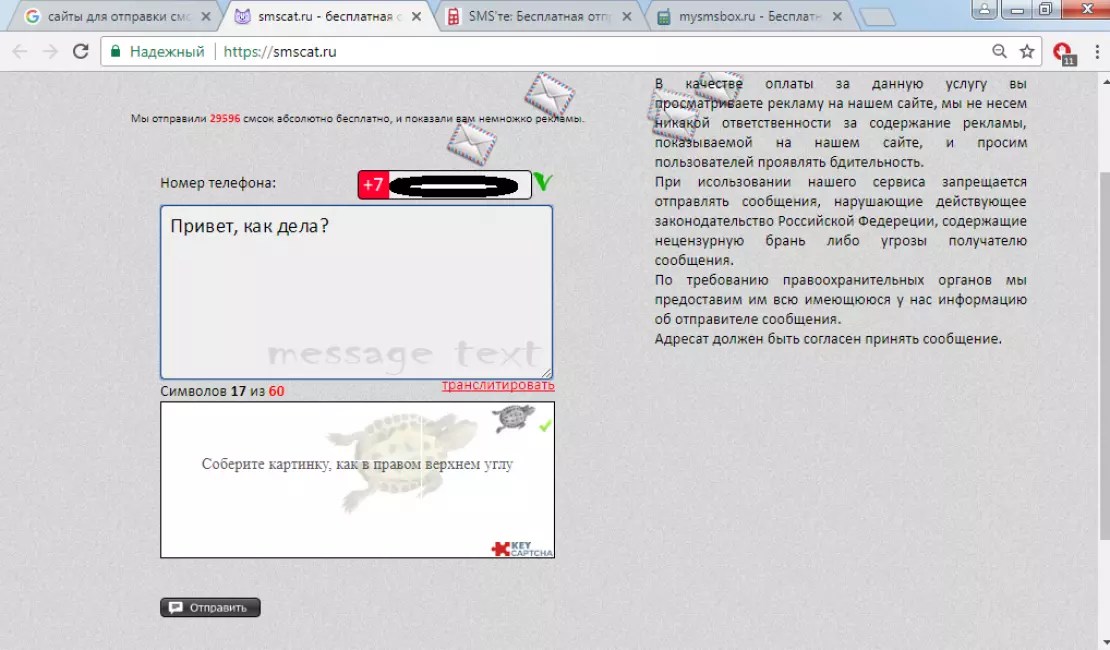 .
.
Помимо отправки текстовых сообщений, вы также можете получать ответы на отправленные сообщения, причем ответы будут приходить на вашу электронную почту или храниться в электронной таблице.
Вы также можете отправлять текстовые сообщения со своего рабочего стола через нашу службу электронной почты на SMS.TextMail позволяет отправлять текстовые сообщения из любой системы электронной почты, а TextOMS позволяет отправлять тексты непосредственно из Microsoft Outlook 2007 и более поздних версий.
С помощью обеих наших служб преобразования электронной почты в SMS вы можете получать ответы на свои сообщения обратно в свой почтовый ящик. Вы также получите электронное письмо с подтверждением того, что ваше текстовое сообщение было доставлено на телефон получателя.
С помощью нашего набора инструментов для разработчиков вы можете интегрировать отправку текстовых сообщений прямо в свое собственное приложение или веб-сайт.У нас есть веб-служба и служба HTTPS, которые позволяют автоматически отправлять текстовые сообщения с вашего ПК или серверного приложения.
С каждым из этих приложений и нашим набором инструментов для разработчиков вы платите только за тексты, которые отправляете со своего рабочего стола . Три из них — это отсутствие платы за регистрацию, никаких текущих сборов и минимального срока действия контракта.
TextAnywhere предоставляет услуги, позволяющие широкому кругу организаций отправлять тексты онлайн с 2003 года.
Чтобы узнать, могут ли наши услуги работать для вас и вашего бизнеса, просто откройте учетную запись на нашей странице бесплатной пробной версии, и мы дадим вам 20 бесплатных кредитов для начала работы.
Связаться
Если вы хотите обсудить какие-либо из наших услуг или какие-либо конкретные бизнес-требования, которые у вас есть, свяжитесь с нами по телефону 08451 221 302 , отправьте нам электронное письмо по адресу [email protected] или заполните форму ниже.
Контактная форма
Как читать и отправлять текстовые SMS-сообщения на ПК / ноутбуке
Несмотря на то, что его захватили приложения для обмена мгновенными сообщениями, такие как WhatsApp, Facebook Messenger, Viber и т.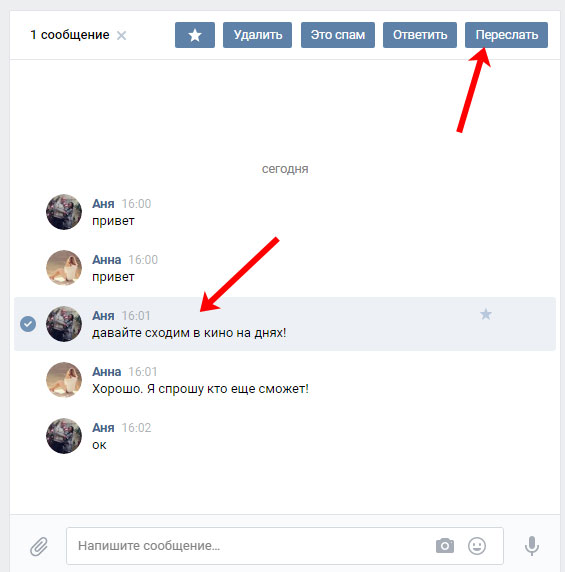 Д.SMS-сообщения по-прежнему широко используются и остаются одним из основных каналов связи. Служба коротких сообщений (SMS) в основном используется для банковских обновлений, одноразовых паролей, резервирования и других предупреждений. Поскольку эти сообщения, как правило, важны, возможно, вы не захотите пропустить одно во время работы на компьютере. Поэтому у нас есть руководство о том, как вы можете читать и отправлять текстовые SMS-сообщения на ПК или ноутбуке.
Д.SMS-сообщения по-прежнему широко используются и остаются одним из основных каналов связи. Служба коротких сообщений (SMS) в основном используется для банковских обновлений, одноразовых паролей, резервирования и других предупреждений. Поскольку эти сообщения, как правило, важны, возможно, вы не захотите пропустить одно во время работы на компьютере. Поэтому у нас есть руководство о том, как вы можете читать и отправлять текстовые SMS-сообщения на ПК или ноутбуке.
Чтение и отправка текстовых SMS-сообщений на ПК / ноутбуке
В этом сообщении блога мы опубликуем полное пошаговое руководство о том, как читать и отправлять текстовые SMS-сообщения на настольных компьютерах и ноутбуках под управлением Windows.
Для пользователей Windows 10: использование приложения Microsoft «Ваш телефон»
Встроенное приложение « Your Phone » в Windows 10 позволяет читать и отправлять текстовые SMS-сообщения прямо с вашего ПК. Чтобы использовать его, выполните следующие действия.
- Шаг 1: Загрузите и установите приложение Your Phone Companion на свой телефон из Google Play Store.
- Шаг 2: Откройте его и предоставьте все необходимые разрешения. Войдите в с той же учетной записью Microsoft, в которую вы вошли на своем ПК с Windows.
- Шаг 3: На компьютере перейдите в «Настройки »> «Телефон» и подключите свой телефон. Теперь запустите приложение Your Phone из меню поиска. Загрузите из Microsoft Store, если он недоступен.
- Шаг 4: Следуйте инструкциям на экране и дождитесь подключения. Разрешите разрешения для приложения Microsoft при появлении запроса на телефоне.
- Шаг 5: Как только вы разрешите разрешения, начнется синхронизация с вашим устройством.И скоро вы сможете видеть все свои недавние текстовые сообщения в приложении.

Чтобы ответить на сообщение в приложении «Ваш телефон» , нажмите на сообщение, введите свой ответ и нажмите кнопку Отправить . Он будет отправлен через приложение Your Phone Companion на вашем телефоне. Точно так же вы можете продолжить разговор, получая и отправляя ответы в приложении «Ваш телефон». Кроме того, вы также можете получить доступ к изображениям на своем телефоне, перейдя в раздел фотографий.
Примечание: Если он говорит: «Подключите телефон к Wi-Fi», откройте приложение Companion на своем телефоне, перейдите в «Настройки» и включите «Синхронизация по мобильным данным». Обратите внимание, что эта функция будет работать только на компьютерах под управлением Windows. Обновление от 10 мая 2019 г. или новее.
Чтение и отправка SMS с помощью сети сообщений Google
Google Messages используется в качестве приложения для обмена сообщениями по умолчанию на большинстве смартфонов Android. Интересно, что Google также предлагает веб-клиент для того же самого, который можно использовать не только для чтения и отправки сообщений, но и для видеозвонков с другими пользователями Google Duo.
Интересно, что Google также предлагает веб-клиент для того же самого, который можно использовать не только для чтения и отправки сообщений, но и для видеозвонков с другими пользователями Google Duo.
Шаг 1: На вашем ПК откройте браузер по вашему выбору и перейдите в Сеть сообщений Google.
Шаг 2: Теперь откройте приложение «Сообщения» на своем телефоне. Щелкните меню с тремя точками в правом верхнем углу и выберите Сообщения для Интернета .
Шаг 3: Нажмите QR Code Scanner и наведите камеру телефона на QR-код, показанный на веб-сайте Google Сообщений. Подождите, пока он просканирует код, и через несколько секунд вы подключитесь к Интернету.
Вы можете нажать на разговоры, чтобы просмотреть их и ответить так же, как на телефоне. Кроме того, вы также можете использовать смайлики, стикеры, гифки и добавлять вложения прямо со своего компьютера.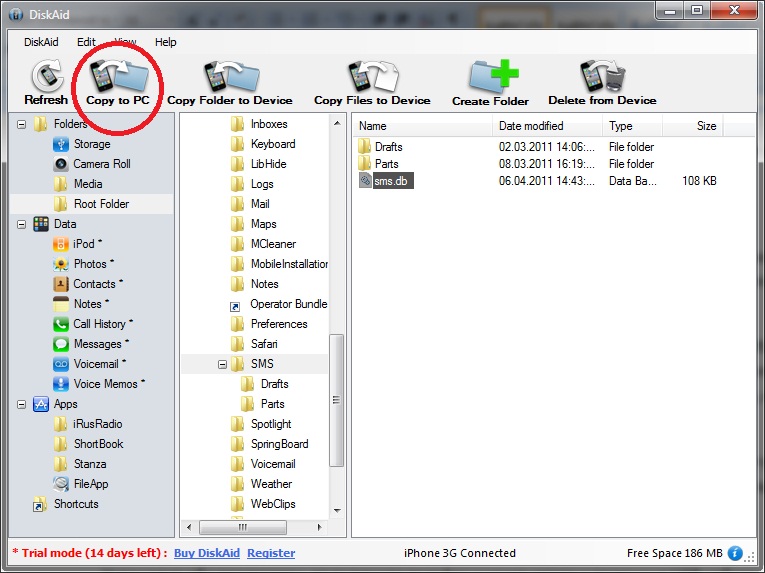 Как уже отмечалось, есть возможность совершать видеозвонки прямо с вашего ПК.
Как уже отмечалось, есть возможность совершать видеозвонки прямо с вашего ПК.
См. Также: Как очистить порт зарядки iPhone
Использование PushBullet
В дополнение к обмену файлами и зеркалированию уведомлений с телефона на ПК, PushBullet также позволяет вам читать и отправлять текстовые SMS-сообщения прямо на ваш компьютер.Чтобы использовать эту функцию, выполните действия, указанные ниже.
Шаг 1: Откройте браузер на своем компьютере и перейдите по адресу https://www.pushbullet.com . Зарегистрируйтесь , используя свою учетную запись Google или Facebook.
Шаг 2: Теперь установите и откройте приложение PushBullet на своем телефоне.
Шаг 3: Войдите в систему с той же учетной записью, которую вы использовали для регистрации на веб-сайте. Обязательно включите доступ к уведомлениям и все другие необходимые разрешения при настройке приложения.
Шаг 4: После завершения настройки перейдите на вкладку SMS и включите синхронизацию SMS , если еще не сделали этого.
Вот и все. Все ваши разговоры теперь будут отображаться на вкладке Texting в веб-клиенте. Чтобы просмотреть беседу, просто нажмите на нее. Вы также можете ответить в существующем чате или отправить новое сообщение, используя доступные параметры.
Кроме того, PushBullet также предлагает специальное приложение для Windows, за которым следуют расширения для Google Chrome и Mozilla Firefox.Вы можете установить любой из них по своему выбору для более удобной работы. Тем не менее, расширения будут выполнять свою работу, если вы выполняете большую часть своей работы в Chrome, Firefox или любых других браузерах на основе Chromium.
Заключение
Итак, это все о том, как вы можете читать и отправлять текстовые SMS-сообщения на своем ПК, настольном компьютере или ноутбуке. Мы предпочитаем Google Сообщения в Интернете, который легко настроить и не требует других установок. Во всяком случае, какой у тебя выбор? Дайте нам знать в разделе комментариев ниже.Кроме того, не стесняйтесь обращаться в случае каких-либо сомнений или вопросов.
Мы предпочитаем Google Сообщения в Интернете, который легко настроить и не требует других установок. Во всяком случае, какой у тебя выбор? Дайте нам знать в разделе комментариев ниже.Кроме того, не стесняйтесь обращаться в случае каких-либо сомнений или вопросов.
Отправляйте текстовые сообщения по электронной почте на ПК
Текстовые сообщения — один из самых простых способов оставаться на связи. Но что произойдет, если вы окажетесь в таком месте, где не сможете пользоваться телефоном…? Или если у вас разрядился аккумулятор…? Или если ваш телефон сломан…?
В любом из этих случаев вы можете отправлять и получать текстовые сообщения клиентам Verizon Wireless с помощью компьютера. Он работает с ноутбуками, настольными компьютерами и планшетами — будь то ПК или Mac.Все, что вам нужно, это учетная запись Message + и активное подключение к Интернету.
Вариант 1. Текст с компьютера или планшета с помощью Message +
Verizon’s Message + позволяет синхронизировать сообщения на нескольких устройствах. Таким образом, вы можете оставаться в курсе своих текстов при переключении между смартфоном, планшетом и компьютером. А если что-то случится с вашим телефоном, Message + поможет вам не пропустить важное сообщение.
Таким образом, вы можете оставаться в курсе своих текстов при переключении между смартфоном, планшетом и компьютером. А если что-то случится с вашим телефоном, Message + поможет вам не пропустить важное сообщение.
В дополнение к приложению для смартфона есть также веб-портал Message + и настольные приложения для ПК и Mac — идеально, когда вы не можете использовать свой телефон.
Благодаря функции под названием «Интегрированный обмен сообщениями» Message + позволяет вам отслеживать все ваши сообщения Verizon Wireless в одном месте, что еще больше упрощает отправку текстовых сообщений с вашего компьютера.
Сколько стоит Message +?
Бесплатно загрузить приложение Message + из магазина приложений на ваше устройство или компьютер *, а также не взимается регулярная абонентская плата за использование службы интегрированного обмена сообщениями.
Сообщения, которые вы отправляете и получаете с помощью Message + по сети Verizon или сети Wi-Fi, будут учитываться в плане обмена сообщениями вашего смартфона. За сообщения, которые синхронизируются с планшетом и с планшета по сети Wi-Fi, плата за передачу данных не взимается.
За сообщения, которые синхронизируются с планшетом и с планшета по сети Wi-Fi, плата за передачу данных не взимается.
Вариант 2: Используйте @ vtext.com для отправки текста по электронной почте
Вот еще один способ отправить текстовое сообщение с компьютера другому клиенту Verizon Wireless:
- Составьте новое электронное письмо и используйте номер мобильного телефона получателя в качестве адрес электронной почты с добавлением «@ vtext.com» в конце.
- Например, если телефонный номер 555-123-4567, введите «5551234567 @ vtext.com. »
- Убедитесь, что длина вашего сообщения не превышает 140 символов. (Удалите подпись электронной почты перед отправкой, если вы ее используете.)
- По завершении нажмите «Отправить».
Все очень просто. И получатель может ответить прямо на ваше письмо.
* Плата за передачу данных может взиматься за загрузку и использование определенных функций в соответствии с вашим тарифным планом. Плата за передачу данных также может взиматься за синхронизацию сообщений между вашими устройствами. Для загрузки сообщений Verizon (Message +) потребуется около 30 МБ данных.
Для загрузки сообщений Verizon (Message +) потребуется около 30 МБ данных.
Загрузите приложение Message + для своего телефона или ПК
Загрузите приложение Message + для macOS
Войдите на веб-портал Message + (Verizon Messages)
5 способов отправки текстовых сообщений с портативного компьютера
Потеряли или сломали телефон? Нет сотового сигнала? Не бойся. Вы по-прежнему можете отправлять текстовые сообщения с компьютера через Wi-Fi.
Текстовые сообщения с ноутбука имеют свои преимущества: это (обычно) бесплатно, печатать легче и быстрее, и, что самое главное, вы можете выглядеть занятым, когда это не так.
Вот пять различных способов отправки текстовых сообщений с портативного компьютера.
1. Текстовое сообщение по электронной почтеЕсли вы знаете номер телефона вашего друга и оператора сотовой связи, вы можете легко доставить текст по электронной почте.
Текст по электронной почте: объедините номер телефона друга с доменом его оператора беспроводной связи.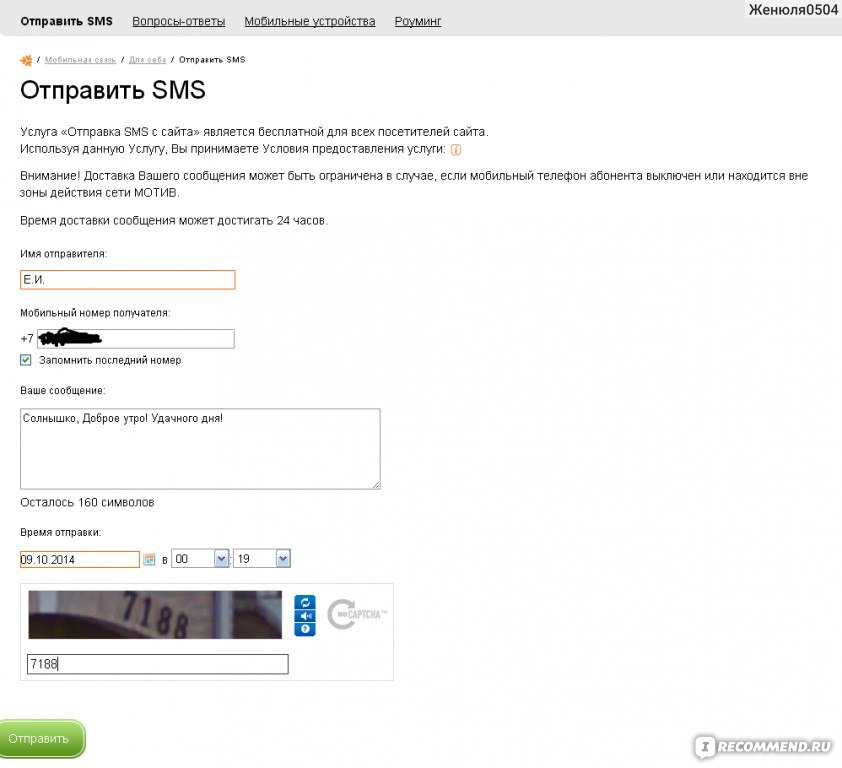 Кредит: скриншот: Рэйчел Краус / Mashable
Кредит: скриншот: Рэйчел Краус / Mashable
Объедините 10-значный номер телефона получателя с одним из этих популярных доменов:
AT&T: @ text.att.net
Sprint: @messaging.sprintpcs.com
T-Mobile: @ tmomail.net
Verizon: @ vtext.com (или @ vzwpix.com для фото и видео)
Например, если номер телефона (123 ) 456-7890 и оператором беспроводной связи владельца является AT&T, вы должны отправить электронное письмо по адресу [электронная почта защищена]
Просто поместите текстовое сообщение в тело письма, нажмите «Отправить» и вуаля!
Когда он или она ответит на ваше сообщение, сообщение попадет прямо в почтовый ящик вашей электронной почты.Имейте в виду, что более длинное электронное письмо будет разбито на несколько текстовых сообщений, и к получателям применяются стандартные ставки текстовых сообщений, поскольку сообщения отправляются как обычные тексты.
2. Отправляйте текстовые сообщения через веб-сайт вашего оператора беспроводной связи В зависимости от вашего поставщика услуг беспроводной связи вы можете иметь возможность отправлять текстовые сообщения другим абонентам с веб-сайта вашего оператора.
Если у вас есть Verizon, вы можете войти в свою учетную запись My Verizon, где вы можете отправлять и получать тексты, фотографии и видео.Пользователи Verizon также могут загрузить настольное приложение для своих компьютеров через My Verizon.
Вы можете сделать то же самое через мой аккаунт AT&T.
Посмотрите, какие функции текстовых сообщений предлагает ваш оператор связи для вашего компьютера.
3. Текстовые сообщения через Apple iMessageiMessage подходит не только для iPhone.
Работа или текстовые сообщения? Кто может сказать. Отправляйте текстовые сообщения на своем ноутбуке с помощью iMessage. Кредит: скриншот: Рэйчел Краус / Mashable
Приложение «Сообщения» можно использовать для отправки iMessages с MacBook Pro или MacBook Air.Просто откройте приложение «Сообщения», введите номер телефона получателя (или Apple ID), и вы сможете написать свое сообщение и отправить его.
Если «Сообщения» на вашем Mac настроены для получения текстов как с вашего Apple ID, так и с номера телефона, вы должны иметь возможность отправлять текстовые сообщения как на iPhone, так и на другие типы телефонов через приложение.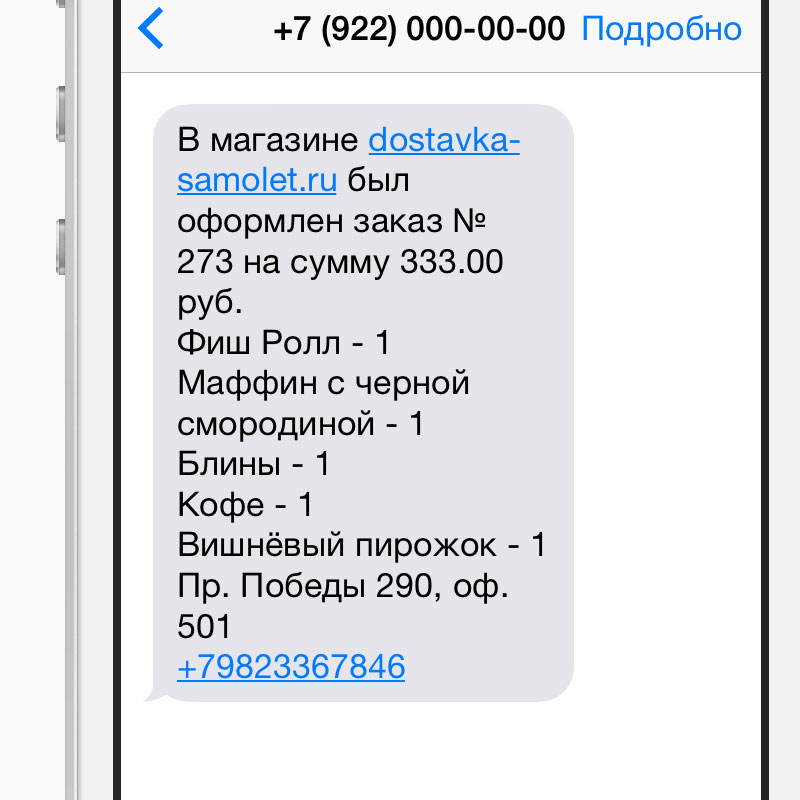
Если вы поищете в Интернете, вы найдете множество бесплатных веб-сайтов с неограниченным количеством SMS, которые позволят вам отправлять текстовые сообщения из разных стран.Некоторые сайты для бесплатных текстовых сообщений — «Отправить SMS сейчас» и «Бесплатное SMS».
Будьте осторожны с этим, ребята. Предоставлено: СКРИНШОТ КИЛИ СИНГХ.
Но у этих сайтов есть свои недостатки. В некоторых случаях, в зависимости от веб-сайта, вы не сможете получать ответы прямо на веб-сайте. Возможно, вам придется указать адрес электронной почты, чтобы получать ответы. А некоторые сайты могут даже потребовать от вас зарегистрироваться и увидеть ответы.
Затем есть фактор эскиза. Вы можете быть засыпаны рекламой при использовании этих сайтов, которые позволяют этим службам работать бесплатно.
5. Текст через Google Voice В отличие от некоторых способов, перечисленных выше, вы можете отправлять и получать текстовые сообщения с помощью Google Voice, не зная оператора связи получателя.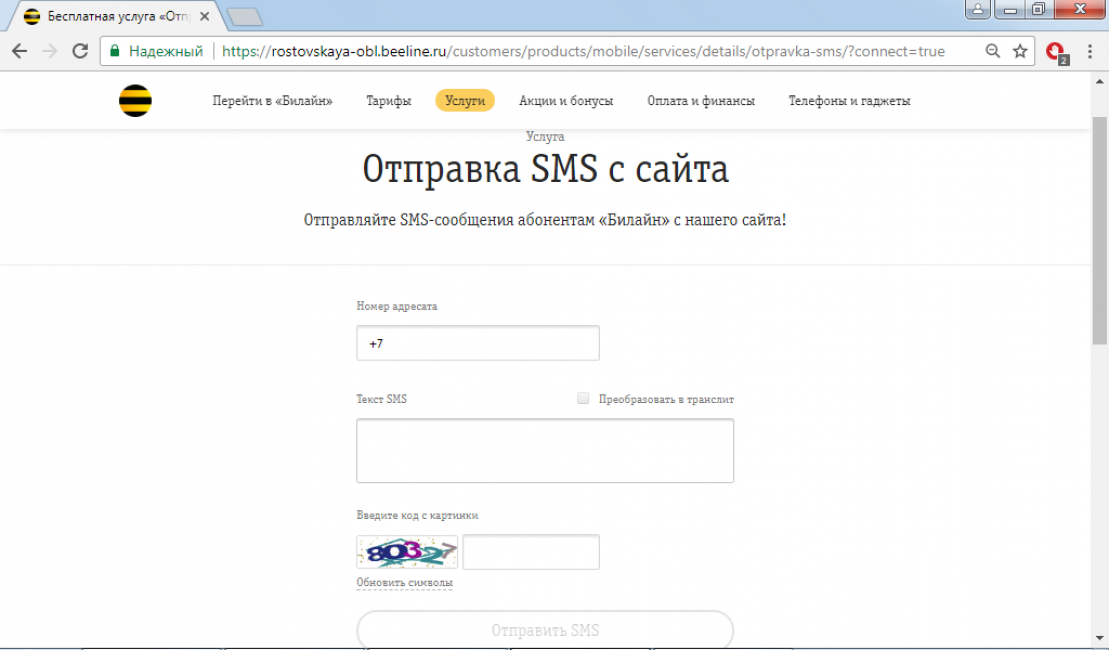 Это программное обеспечение дает вам возможность выбрать совершенно новый номер бесплатно или использовать существующий номер мобильного телефона.
Это программное обеспечение дает вам возможность выбрать совершенно новый номер бесплатно или использовать существующий номер мобильного телефона.
Отправляйте текстовые сообщения со своего ноутбука с помощью Google Voice. Кредит:
Однако Google Voice позволяет отправлять и получать текстовые сообщения только на телефонные номера в U.С. и Канада.
Помимо текстовых сообщений, Google Voice имеет другие функции, такие как вызовы, голосовая почта, блокировка вызовов и преобразование сообщений голосовой почты в текст.
Видео по теме: Boston Dynamics пыталась предотвратить побег SpotMini, но робот перехитрил их
Эта история была первоначально опубликована в 2014 году и обновлена в 2020 году.
.
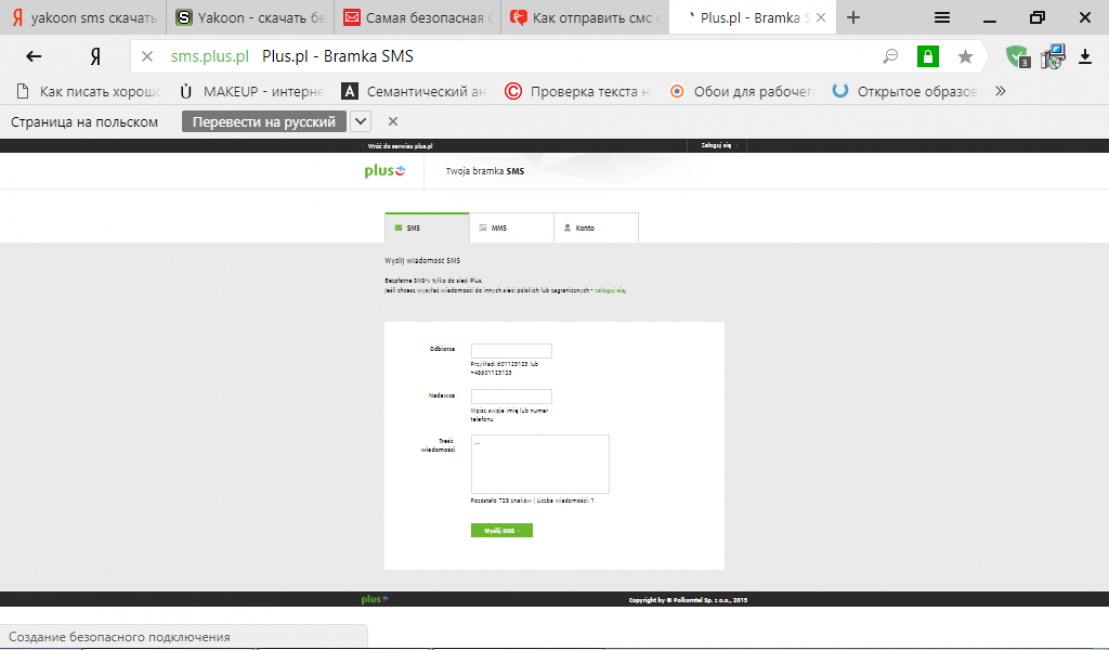
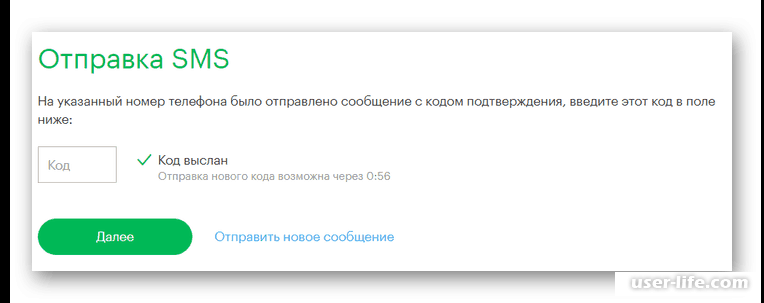 е. если оператор взимает за них плату, то они останутся платными несмотря на то, что вы работаете с СМС с компьютера.
е. если оператор взимает за них плату, то они останутся платными несмотря на то, что вы работаете с СМС с компьютера.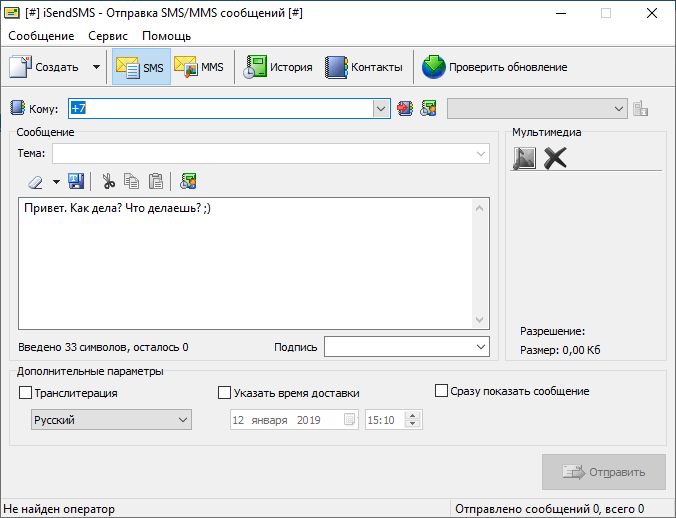
 В этом случае Ваши данные никогда не попадут в руки третьих лиц, и не будут использоваться в каких-либо нежелательных для Вас целях;
В этом случае Ваши данные никогда не попадут в руки третьих лиц, и не будут использоваться в каких-либо нежелательных для Вас целях;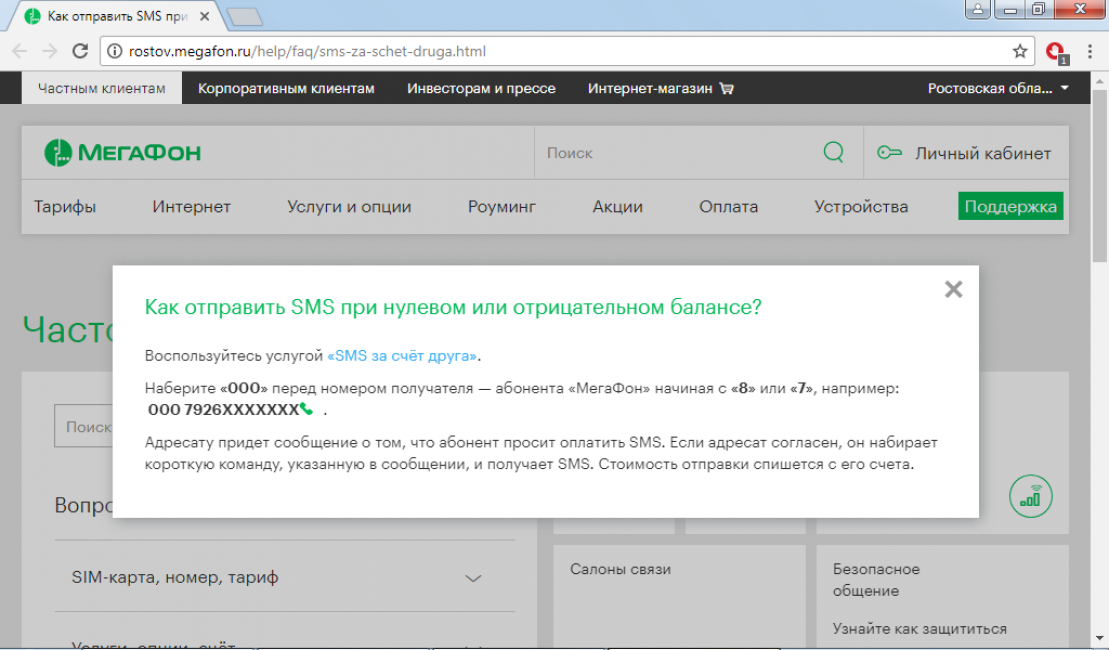



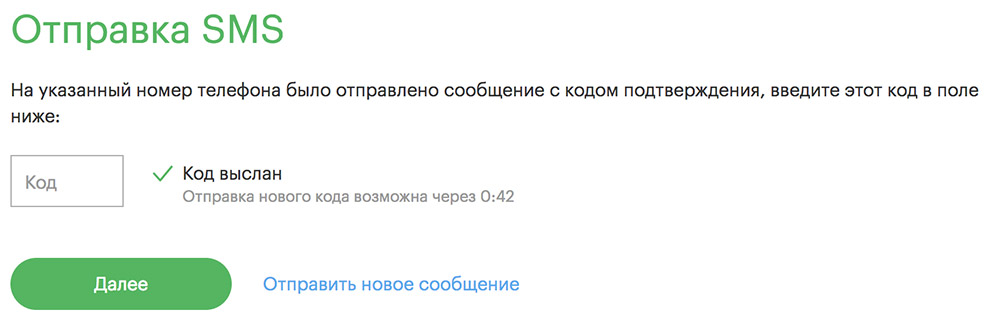 Подпишитесь на бесплатную пробную версию сегодня и получите 14 дней доступа ко всем нашим функциям.
Подпишитесь на бесплатную пробную версию сегодня и получите 14 дней доступа ко всем нашим функциям.